Un program pentru descărcarea actualizărilor de drivere. Actualizări automate ale driverelor
Actualizare automată a driverului folosind Windows 7
Windows 7 este echipat cu o mulțime de caracteristici utile, inclusiv instrumente pentru întreținerea dispozitivelor computerului pe care este instalat sistemul. Una dintre acestea funcții utile- actualizarea driverelor, iar Windows poate face acest lucru singur, fără intervenția utilizatorului. Pentru a face acest lucru, trebuie doar să configurați primire automată actualizări hardware.
Să ne uităm la cum să facem asta.
- Accesați „Start” și faceți clic pe comanda „Dispozitive și imprimante” din meniul principal.
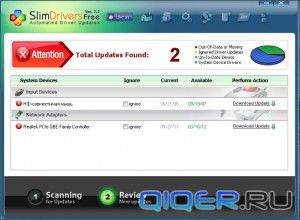
- Găsiți computerul sau laptopul în lista de echipamente. Faceți clic pe el cu mouse-ul dreapta.
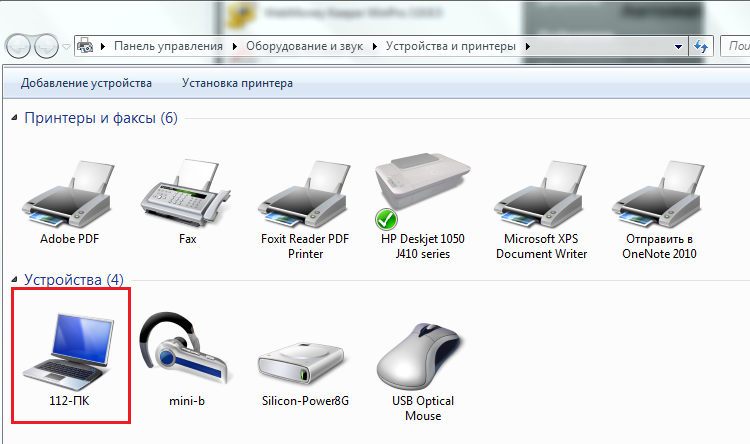
- ÎN meniul contextual Faceți clic pe comanda „Opțiuni de instalare a dispozitivului”.

- Bifați caseta de selectare „Da, faceți acest lucru automat” și faceți clic pe „Salvați”.
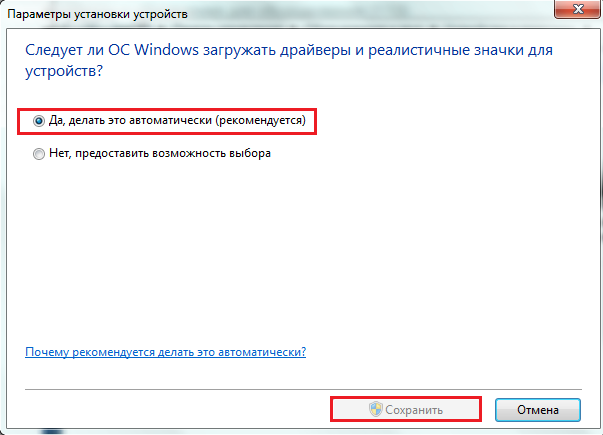
Acum Windows 7 va actualiza driverele fără participarea dvs. Este convenabil atunci când este suficient de ușor pentru tine funcționare stabilă computer fără niciun „extrem”. Dacă doriți să „strângeți” maximum din hardware, este recomandabil fie să instalați driverele manual, fie să încredințați acest lucru unor persoane specializate. programe de la terți. De ce? Faptul este că baza de date de drivere Microsoft nu este întotdeauna cea mai actualizată - ceva nou apare rar în ea. Prin urmare, cel mai bine este să obțineți cele mai recente versiuni de software pentru echipamente de pe site-urile web ale producătorilor săi.
Programele pentru actualizarea automată a driverelor își reînnoiesc bazele de date destul de repede. La doar câteva zile după eliberare software nou pentru că echipamentul devine disponibil pentru utilizatori.
Programe de actualizare a driverelor de la terți
Booster șofer
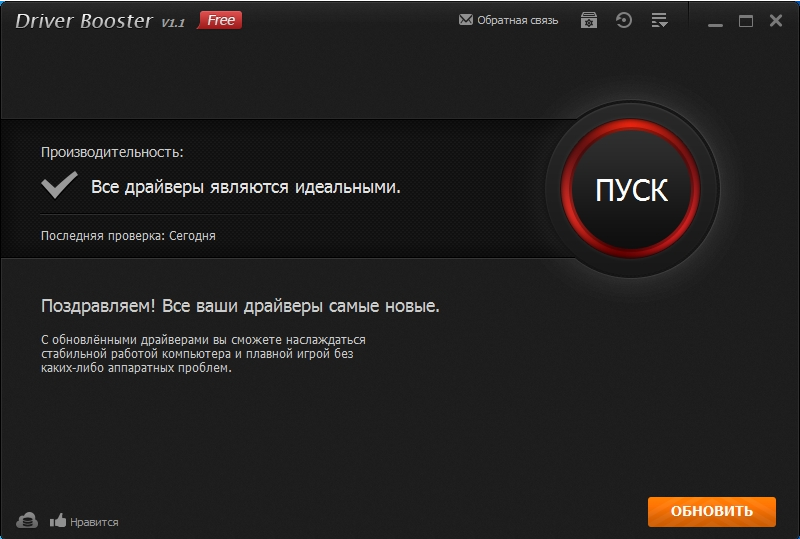
Driver Booster este un program în limba rusă, dezvoltat intern, pentru actualizarea driverelor. Complet acceptat Windows 7. Disponibil în versiune gratuită„gratuit” și „pro” plătit. Opțiune gratuită suficient pentru a actualiza driverele cu un singur clic.
Avantajul principal Booster șoferîn comparație cu analogii - aceasta este Viteza buna legături la bază și prezența multor actualizările curenteșoferii. Dezavantajul este instalarea de adware (software nedorit și de publicitate) pe computerul utilizatorului.
Geniul șoferului

Program Geniul șoferului Setul de caracteristici este similar cu Driber Booster, dar nu include o versiune gratuită. Singura sa versiune „pro” are următoarele funcționalități:
- monitorizarea relevanței fiecărui șofer;
- actualizarea, copierea de rezervă și eliminarea driverelor;
- Afișarea de informații despre hardware-ul computerului;
- monitorizarea temperaturii dispozitivului.
Acest program, la fel ca și precedentul, este pe deplin suportat de Windows 7. Printre avantajele sale, putem remarca bogatul caracteristici functionale, iar printre dezavantaje, și semnificative, se numără și frecventa incapacitate de actualizare a driverelor din cauza inaccesibilității bazei de date.
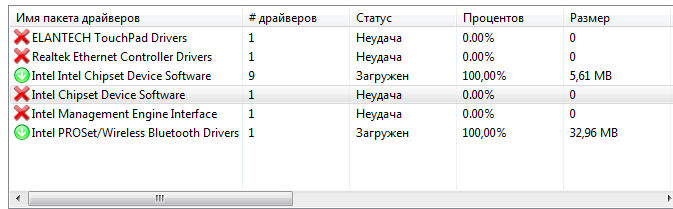
De asemenea, în versiunea oficială Geniul șoferului fără localizare rusă.
Driver Reviver

Programul Driver Reviver este convenabil, deoarece vă permite să configurați actualizările driverului într-un program - în orice zi a săptămânii și la orice oră. Acest lucru va atrage utilizatorii care ar dori să-și automatizeze întreținerea sistemului cât mai mult posibil, dar celelalte caracteristici ale Driver Reviver nu sunt proiectate atât de atent.
În ea, ca și în Driver Genius, bazele de date sunt adesea inaccesibile șoferi proaspețiși nu este complet clar cum funcționează funcția de rezervare. Există, de asemenea, incidente precum determinarea incorectă a versiunii driverul instalatși încearcă să-l actualizeze la nesfârșit.
Care dintre aceste trei programe este cel mai potrivit pentru actualizarea driverelor pe Windows 7? Dintre toți cei considerați, Driver Booster poate fi numit optim, dacă nu țineți cont de funcționalitatea suplimentară. Cel mai important lucru este că ea își face față cu brio obligațiilor și, în plus, nu cerșește bani.
Șoferii sunt un fel de software pentru explicație sistem de operare cum să lucrezi cu acesta sau acel dispozitiv. Instalarea manuală durează de obicei mult timp, deoarece trebuie să accesați site-ul web al producătorului, să găsiți acolo modelul dvs., de exemplu, o placă video, apoi să descărcați și să instalați. Și o procedură similară trebuie făcută cu restul setului de dispozitive hardware de pe computer. De acord, va dura mult timp. Noi am selectat două programe pentru actualizarea driverelor capabil să rezolve această problemă foarte simplu și rapid.
DriveMax
DriveMax are atât o versiune gratuită, cât și o versiune plătită. Spre bucuria noastră, versiunea gratuită nu este atât de limitată și vă va permite să actualizați toate driverele.
Interfața programului este destul de simplă, fereastra principală are 4 file: actualizare driver, backup, listă de stare a descărcarii cel mai bun Windows dispozitive. Pentru a utiliza funcțiile DriveMax, vi se va cere să vă înregistrați și să confirmați prin e-mail. După aceea, starea programului se va schimba în lucru și puteți începe căutarea versiunile actuale drivere pentru computerul dvs. DriveMax a găsit 11 actualizări, în timp ce SlimDrivers doar 3. Versiunea gratuită face descărcarea driverului puțin mai complicată - pentru a face acest lucru trebuie să accesați browser și de pe site-ul DriveMax fișier de instalare, care va începe descărcarea în programul propriu-zis, acest lucru se face pentru a vă atrage atenția asupra versiunii plătite.
Odată ce descărcarea este completă, tot ce trebuie să facem este să verificăm funcționalitatea actualizărilor. Apropo, vă recomandăm insistent să faceți copie de rezervăîn fila „Backup” deoarece dezvoltatorii nu pot garanta compatibilitatea driverelor noi cu echipamentul dumneavoastră. Pentru o fiabilitate suplimentară, se va face un punct de restaurare a sistemului înainte de instalare.
Limba interfeței: engleză
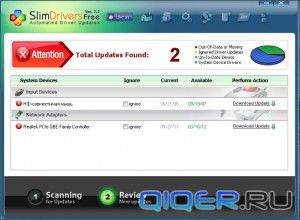 SlimDrivers cu interfață simplă La fel de ușor, în câteva clicuri, va face toată munca de a găsi și instala noi drivere. Funcționalitatea nu este mult diferită de DriveMax, cu excepția faptului că există o funcție îndepărtarea completă drivere vechi, pur și simplu nu ștergeți totul, deoarece acest lucru poate duce la o blocare a sistemului.
SlimDrivers cu interfață simplă La fel de ușor, în câteva clicuri, va face toată munca de a găsi și instala noi drivere. Funcționalitatea nu este mult diferită de DriveMax, cu excepția faptului că există o funcție îndepărtarea completă drivere vechi, pur și simplu nu ștergeți totul, deoarece acest lucru poate duce la o blocare a sistemului.
Actualizarea driverului are loc în 2 etape. Prima etapă este scanarea în cloud, programul va selecta cel mai bun software. Apoi descărcați și instalați, dacă trebuie să faceți o copie de rezervă, SlimDrivers vă va reaminti acest lucru și vă va oferi să creați un punct de restaurare.
În opțiuni puteți activa pornire automată scaner într-un program. În ceea ce privește dispozitivele, baza de date online a programului are de toate Ultimele actualizări pentru plăci video, plăci de bază, sunet, controlere USBși alte părți ale unui PC modern.
Limba interfeței: engleză
Driver Booster gratuit
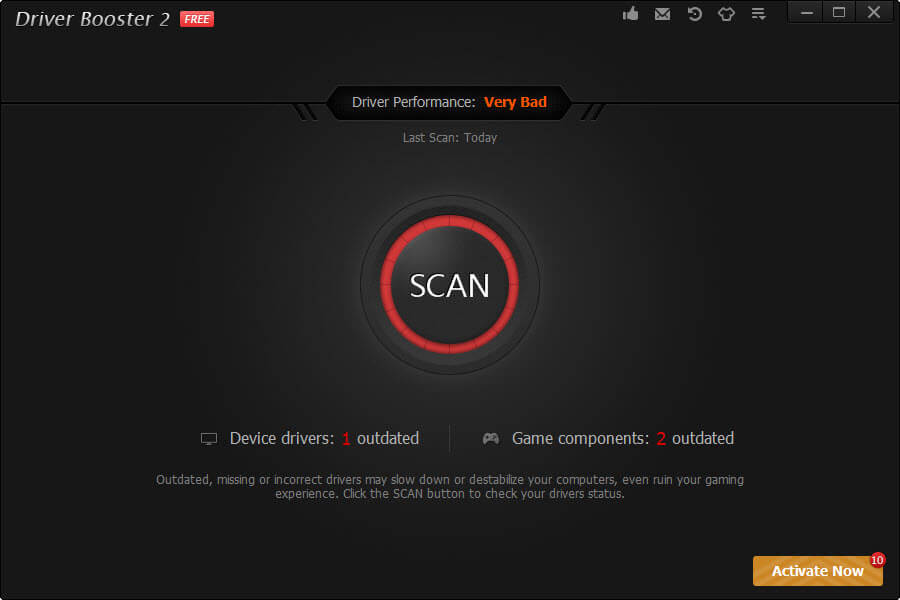 Programul are Interfață în limba rusă si isi face treaba bine. Potrivit dezvoltatorilor, la actualizarea driverelor, setările sunt, de asemenea, optimizate pentru jocuri pe calculator. Versiunea gratuită nu are o funcție Rezervă copie, prin urmare, vă sfătuiesc să fiți atenți când instalați actualizări.
Programul are Interfață în limba rusă si isi face treaba bine. Potrivit dezvoltatorilor, la actualizarea driverelor, setările sunt, de asemenea, optimizate pentru jocuri pe calculator. Versiunea gratuită nu are o funcție Rezervă copie, prin urmare, vă sfătuiesc să fiți atenți când instalați actualizări.
Sau doar o dată pe lună, trebuie să actualizați driverele, deoarece noi versiuni sunt lansate din când în când. Când reinstalați Windows, cel mai adesea driverele sunt instalate imediat, dar, desigur, nu sunt atât de noi. La actualizați driverele Există cel puțin două opțiuni - manuală și automată.
Prima varianta actualizați driverele de pe computer– găsiți și descărcați singur cele mai recente versiuni de pe site-urile oficiale ale producătorilor. Apoi instalați-le. Această opțiune este destul de lungă și complicată. De exemplu, să Va trebui să aflați producătorul, numele și seria acestuia. Pentru a face acest lucru, trebuie să deschideți Manager dispozitive și să căutați acolo detalii despre echipamentul dvs. Și abia apoi introduceți interogarea corespunzătoare în motorul de căutare.
Această opțiune funcționează destul de bine, dar durează mult timp. Găsim site-ul oficial, căutăm secțiunea Drivere și selectăm driverul potrivit pentru echipamentul nostru. Ei bine, sau, ca ultimă soluție, putem găsi șofer pe internet. O altă opțiune este să găsiți și să actualizați driverul după ID-ul hardware. Aflăm ID-ul plăcii noastre, de exemplu, video, toate în același Device Manager și folosind acest ID găsim driverul de care avem nevoie. Am descris mai detaliat cum să actualizez driverele folosind această metodă în lecția: . Dar e încă prea lung, asta mod manual Mai potrivit atunci când trebuie să actualizați doar unul sau două drivere, de exemplu, descărcarea actualizărilor pentru o placă video sau un procesor o dată la două luni.
Vă sugerez o altă opțiune - folosiți program special pentru a actualiza driverele. Un astfel de program scanează automat echipamentul, apoi merge pe site-urile web oficiale ale producătorilor și verifică dacă există actualizări pentru driverele dvs. Dacă există actualizări, atunci tot ce trebuie să facem este să confirmăm intenția de a descărca. Nu trebuie să descărcați nimic singur.
Program de actualizare a driverelor– o opțiune excelentă pentru a vă economisi timp și efort. Rămâne să decideți pe care să folosiți, pentru a studia mai detaliat ce programe există pentru actualizarea driverelor, puteți folosi orice motor de căutare și introduceți fraza corespunzătoare. Eu folosesc unul dintre cele mai populare numite Driver Genius. Îți voi spune despre ea. Trebuie să îl descărcați și să îl instalați.
Imediat după lansare, programul ne solicită să-și actualizăm baza de date. Aceasta este o necesitate.

Așteptăm descărcarea actualizărilor.

Când actualizările sunt descărcate, programul se va deschide automat și vom vedea fereastra sa principală. Este unul mare la mijloc butonul verde„Începeți verificarea”, faceți clic pe el pentru a verifica dacă este necesar actualizare driver pe computerul nostru.

Dispozitivul va începe să scaneze și să caute driverele necesare.

În câteva secunde vom vedea o listă de drivere care sunt învechite și necesită actualizare. Bifați toate casetele și faceți clic pe butonul „Următorul”.

Acum trebuie să descarcăm toate aceste drivere, din fericire, programul de actualizare a driverelor va face acest lucru singur, așa că nu va trebui să urcăm pe site-uri web și să facem clic pe linkuri. Faceți clic pe butonul „Descărcați toate” și așteptați până când toate driverele sunt descărcate.

După ce totul a fost descărcat, puteți începe instalarea driverelor. Pentru a face acest lucru, faceți clic Click dreapta faceți clic pe numele driverului și selectați „Instalare” din lista care apare.

Și instalați driverul ca program regulat, apoi treceți la al doilea și așa mai departe până când totul este gata. Apoi repornim computerul.
Programul descris are un dezavantaj - este plătit. Dacă acest lucru te deranjează, atunci am o opțiune de rezervă pentru tine. Am aflat recent despre un alt program de actualizare a driverelor numit Driver Booster. Este gratuit și funcționează la fel de bine ca și altele analogi plătiți: detectează automat șoferi învechiți, le instalează cu un singur clic, rapid și sigur. În general, să vedem cum puteți actualiza driverele în Driver Booster.
Mai întâi, să descarcăm ultima versiune programe pe site-ul oficial: http://ru.iobit.com/driver-booster făcând clic pe butonul verde mare „ Descarcă gratis».
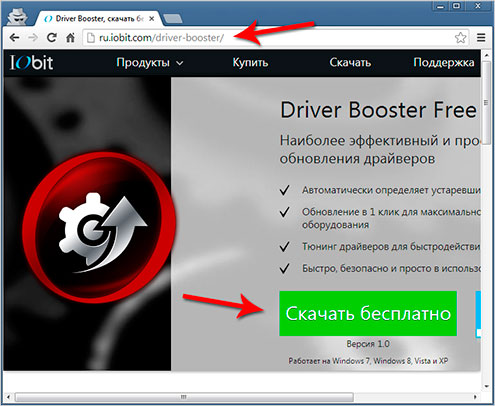
După descărcare, să începem să-l instalăm. În prima fereastră, selectați imediat elementul „ Instalare personalizată» și eliminați casetele de selectare suplimentare.

Driver Booster este instalat. Îl lansăm și facem clic pe butonul mare, rotund, „Start”.

Programul va verifica totul și, dacă există actualizări, va oferi descărcarea și instalarea acestora.
Aceste metode, folosind programe de actualizare a driverelor, l-am adoptat acum trei ani. Această metodă este cea mai simplă; căutarea și descărcarea driverelor au loc automat, iar acesta este principalul lucru. Simplitate și comoditate! De obicei, utilizatorii, chiar și cei cu experiență, au o mulțime de probleme atunci când caută drivere manual pe Internet.
Deci programele de actualizare a driverelor ne ajută foarte mult. Și voi încheia aici, sper că acum nu veți avea probleme cu actualizări de drivere.
Noroc și ultimele versiuni drivere pentru tine!



